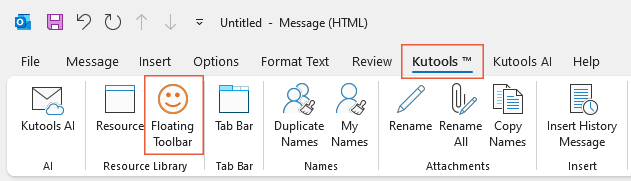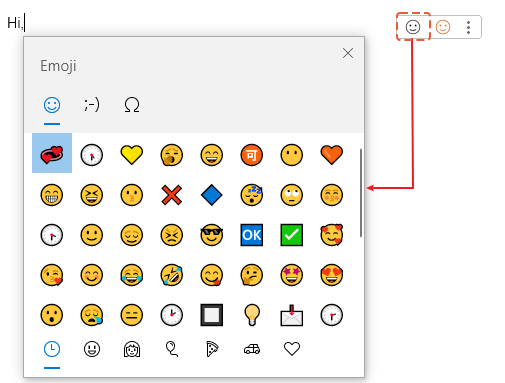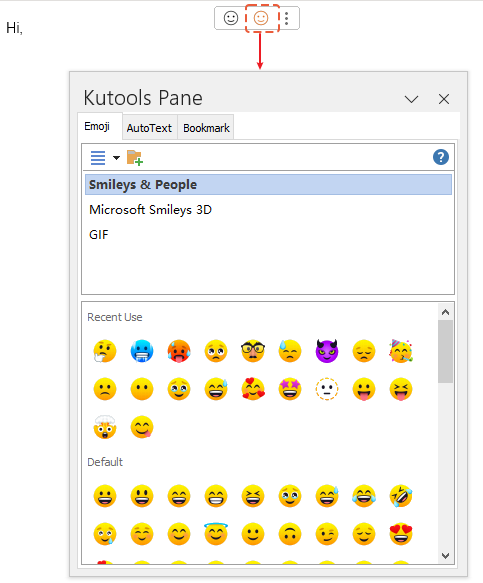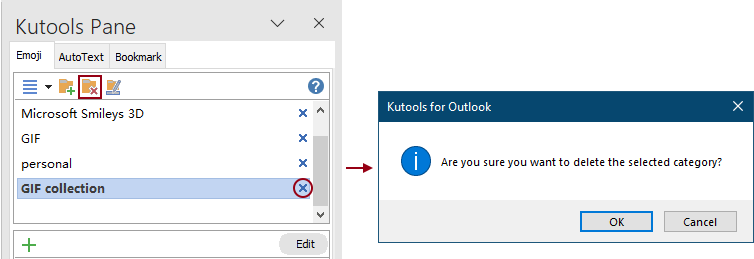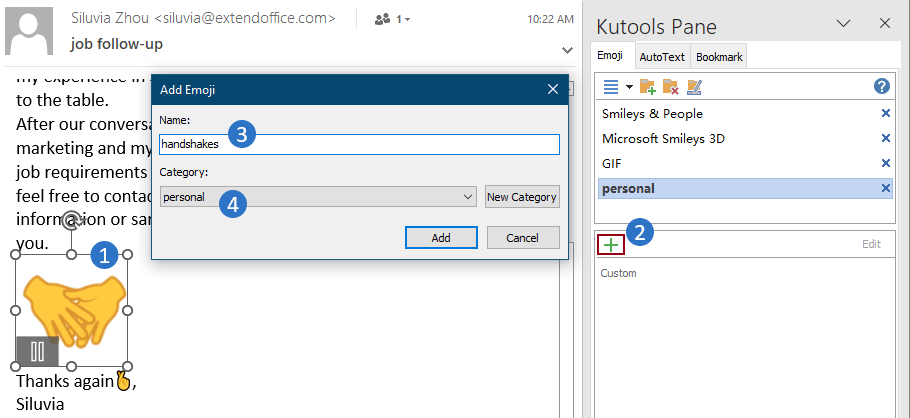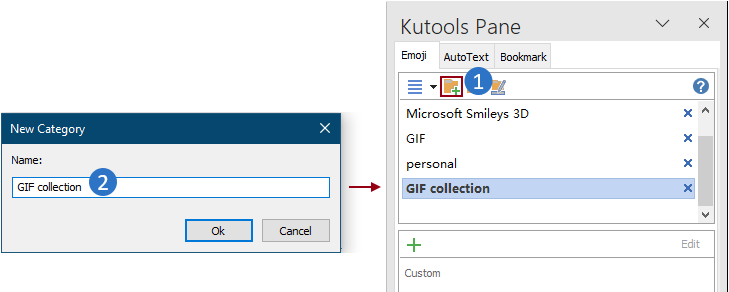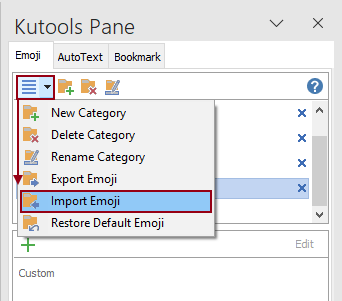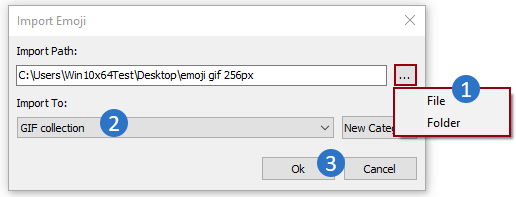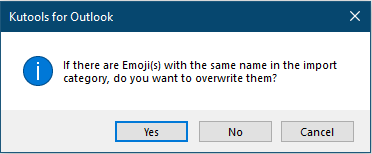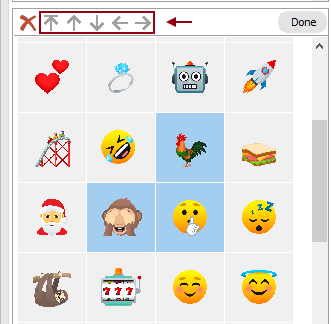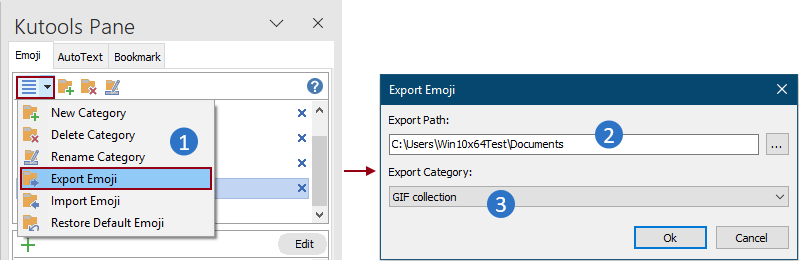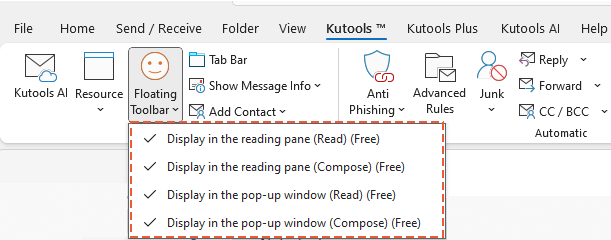שימוש בסמיילים מרהיבים ב-Outlook: הוספה, ניהול והכנסה בקלות
Kutools עבור Outlook
בתקשורת הדיגיטלית של ימינו, במיוחד בהתכתבות עסקית ובדואר אלקטרוני יומיומי, השימוש בסמיילים יכול להפוך את התוכן למשכנע יותר ולהוסיף חמימות לטקסטים מיוחדים. למרות ש-Windows שיפר את תפקוד הסמיילים שלו, עדיין קיימים מגבלות כמו עיצובים פשוטים ואי-אפשרות ליצור סמיילים מותאמים אישית. "Kutools עבור Outlook" עם "סרגל הכלים הצף של Emoji" ממלא את הפערים הללו, מציע מגוון רחב של סמיילים מרהיבים (כולל סמיילים תלת-ממדיים) ו-GIFs בלוח "סמיילי Kutools", לצד הסמיילים הסטנדרטיים של "לוח הסמיילים של Windows". בלחיצה אחת בלבד, ניתן להכניס כל סמיל לתוך גוף המייל. בנוסף, ניתן להוסיף בקלות סמיילים מותאמים אישית לשימוש עתידי ולנהלם לפי הצורך.
- לוח הסמיילים של Kutools לעומת לוח הסמיילים של Windows
- הכנסה מהירה של סמיילים באמצעות סרגל הכלים הצף
- הכנסה קלה של סמיילים מרהיבים באמצעות לוח הסמיילים של Kutools בסרגל הכלים הצף
- הוספה קלה של תמונות סמיילים מותאמות אישית בלוח הסמיילים של Kutools בסרגל הכלים הצף
- ניהול תמונות סמיילים מותאמות אישית בלוח הסמיילים של Kutools בסרגל הכלים הצף
לוח הסמיילים של Kutools לעומת לוח הסמיילים של Windows
סרגל הכלים הצף של Emoji ב-Kutools עבור Outlook כולל גם את "לוח הסמיילים של Windows" וגם את "לוח הסמיילים של Kutools". האינטגרציה הזו מספקת אוסף מקיף של סמיילים - המחבר בין הסמיילים הסטנדרטיים של Outlook בלוח הסמיילים של Windows לבין המגוון העשיר של סמיילים מרהיבים (כולל תלת-ממדיים) ו-GIFs שנמצאים בלוח הסמיילים של Kutools. להלן יתרונותיו של "לוח הסמיילים של Kutools" על פני "לוח הסמיילים של Windows":
🖥️ תאימות מערכת:
לוח הסמיילים המובנה ב-Outlook זמין רק ב-Windows 10 וב-Windows 11. זה אומר שמשתמשים בגרסאות אחרות של מערכת ההפעלה Windows, כגון Windows 8 או מוקדם יותר, לא יוכלו להשתמש בתכונה זו ויצטרכו לחפש אחר פתרונות חלופיים. לעומת זאת, לוח הסמיילים ב-Kutools עבור Outlook תואם לכל מערכות ה-Windows.
😊 מגוון רחב של סמיילים:
Kutools מציעה מגוון רחב יותר של סמיילים מאשר הבחירה המוגדרת כברירת מחדל ב-Outlook, כולל סמיילים ייחודיים ומגוונים שאינם נמצאים ב-Outlook. זה מאפשר למשתמשים לבטא טווח רגשות רחב יותר בדואר האלקטרוני שלהם. יתר על כן, היא מספקת סמיילים יפים ב-Windows 10 דומים לאלו שב-Windows 11, משפרת את החוויה החזותית.
🗂️ תפקודיות:
לוח הסמיילים של Kutools עבור Outlook מציע תפקודיות משופרת, כולל קטגוריזציה, הוספה ומחיקת סמיילים מותאמים אישית, מרחיבה את חוויית המשתמש. יתר על כן, משתמשים יכולים לקבוע אוסף של הסמיילים הכי בשימוש או אהובים עליהם לתוך קטגוריות מותאמות אישית.
🚀 קלות שימוש:
לוח הסמיילים ב-Kutools תוכנן כחלונית הנשארת גלויה בחלון המייל, מונעת את הצורך לפתוח מחדש את החלונית בכל פעם שהיא נדרשת. זה מספק ממשק אינטואיטיבי יותר לדפדוף וביצוע בחירת סמיילים, מה שהופך את התהליך למהיר ונוח יותר.
💫 תכונות נוספות:
Kutools מעצימה את האינטראקטיביות והנאת הדואר האלקטרוני על ידי הצעת GIFs של סמיילים, וכן לוח סמיילים צף המקל על הכנסת סמיילים במהירות מבלי שיהיה צורך לפתוח את חלונית Kutools.
הכנסה מהירה של סמיילים באמצעות סרגל הכלים הצף
כדי להכניס במהירות סמיילים לגוף המייל ב-Outlook, תוכלו להשתמש בלוח הסמיילים של Outlook בסרגל הכלים הצף. הוא מאפשר הכנסת סמיילים במהירות ישירות אל נושא וגוף ההודעות שלכם, ללא צורך לפתוח את לוח הסמיילים של Kutools.
שלב 1. יצירת חלון הודעה
- לחצו על "בית" > "מייל חדש" כדי לפתוח חלון "הודעה" חדש;
- או בחרו מייל, ולחצו על "בית" > "תשובה" או "העברה" כדי לפתוח חלון הודעה "RE:" או "FW:".
שלב 2. הפעלת סרגל הכלים הצף של סמיילים של Kutools
- בחיבור חלון ההודעה, לחצו על "Kutools" > "סרגל הכלים הצף" כדי לפתוח את סרגל הכלים הצף של Emoji. ראו צילום מסך:
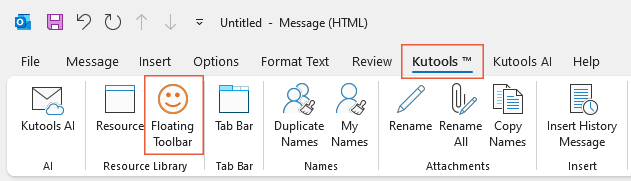
- סרגל הכלים הצף של Emoji מופיע. תוכלו ללחוץ לחיצה ארוכה על סרגל הכלים הצף ולגרור אותו לכל מיקום בתוך חלון ההודעה.
שלב 3. הכנסה של סמיל לגוף המייל
- לאחר שמקמו את הסמן במיקום הרצוי בגוף המייל, לחצו על האייקון הראשון של הסמיל כדי לפתוח את "לוח הסמיילים של Windows".
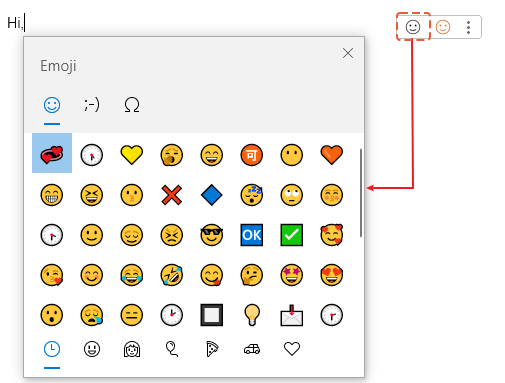
- בחירת כל סמיל מתוך "לוח הסמיילים של Windows" תכניס אותו מיד לגוף המייל במקום שבו נמצא הסמן.
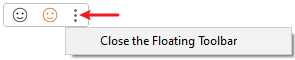
הכנסה קלה של סמיילים מרהיבים באמצעות לוח הסמיילים של Kutools בסרגל הכלים הצף
כדי להכניס סמיילים מרהיבים לגוף המייל, אנא עשו כך.
שלב 1. יצירת חלון הודעה
- לחצו על "בית" > "מייל חדש" כדי לפתוח חלון "הודעה" חדש;
- או בחרו מייל, ולחצו על "בית" > "תשובה" או "העברה" כדי לפתוח חלון הודעה "RE:" או "FW:".
שלב 2. הפעלת סרגל הכלים הצף של סמיילים של Kutools
- בחיבור חלון ההודעה, לחצו על "Kutools" > "סרגל הכלים הצף" כדי לפתוח את סרגל הכלים הצף של Emoji. ראו צילום מסך:
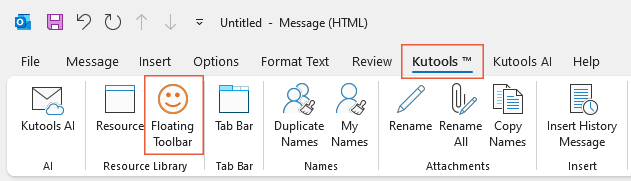
- סרגל הכלים הצף של Emoji מופיע. תוכלו ללחוץ לחיצה ארוכה על סרגל הכלים הצף ולגרור אותו לכל מיקום בתוך חלון ההודעה.
- לאחר שמקמו את הסמן במיקום הרצוי בגוף המייל, לחצו על האייקון השני של הסמיל כדי לפתוח את "לוח הסמיילים של Kutools".
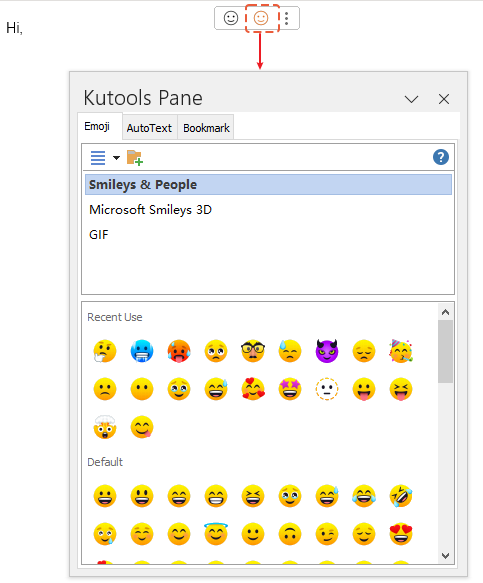
שלב 3. הכנסה של סמיל לגוף המייל
- לוח הסמיילים של Kutools מופיע. לחצו על כל קטגוריה בו. עצה: ישנן שלוש קטגוריות ברירת מחדל בלוח הסמיילים, כל אחת עם סגנון סמיל שונה.
- לחיצה על כל סמיל ברשימת הסמיילים תכניס אותו מיד לגוף המייל במקום שבו נמצא הסמן.

- סמיילים בתוך הקטגוריות המוגדרות כברירת מחדל אינם ניתנים לעריכה או הסרה באופן פרטני; במקום זאת, ניתן להסיר את הקטגוריה כולה. כדי להסיר קטגוריה, עליכם לבחור אותה ואז ללחוץ על כפתור הסגירה או כפתור מחיקת הקטגוריה. בתיבת הדו-שיח של Kutools עבור Outlook שתפתח, לחצו על כפתור אישור.
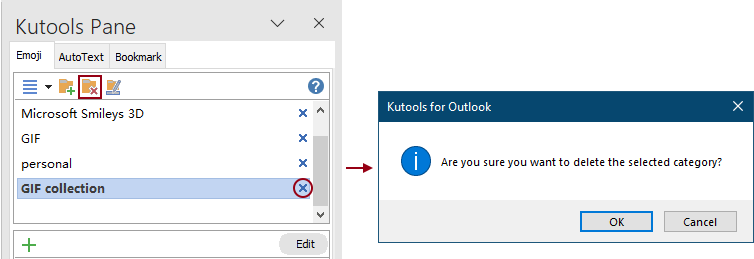
- אם מחקתם את הקטגוריות המוגדרות כברירת מחדל ואתם רוצים לשחזר אותן, עליכם:
- לחצו על רשימת הגלילה
 להרחיב את התפריט, ולאחר מכן לבחור שחזור סמיילים ברירת מחדל.
להרחיב את התפריט, ולאחר מכן לבחור שחזור סמיילים ברירת מחדל. - בתיבת הדו-שיח קטגוריות ברירת מחדל שתפתח, סמנו את הקטגוריות המוגדרות כברירת מחדל שאתם רוצים לשחזר ולאחר מכן לחצו אישור.

- לחצו על רשימת הגלילה
- אם הרשימה המוגדרת כברירת מחדל חסרה את הסמיל שאתם צריכים, תוכלו להוסיף באופן ידני את הסמיילים שאתם רוצים ללוח הסמיילים. ראו את הפרק הרביעי לפרטים נוספים.
- אם לא תרצו עוד שסרגל הכלים הצף יופיע, לחצו על שלושת הנקודות כדי לסגור אותו.
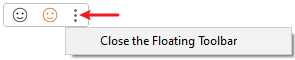
הוספה קלה של תמונות סמיילים מותאמות אישית בלוח הסמיילים של Kutools בסרגל הכלים הצף
אם נתקלתם בסמיילים שימושיים בדואר אלקטרוני או שיש לכם אוסף של סמיילים שאתם משתמשים בהם לעתים קרובות, לוח הסמיילים של Kutools עבור Outlook יכול לעזור לכם לשמור אותם לשימוש עתידי.
הוספה ידנית של תמונות סמיילים ממייל נכנס ללוח הסמיילים של Kutools
אם מצאתם כמה סמיילים בדואר שקיבלתם שהם שימושיים לכם ותרצו לשמור לשימוש עתידי, תוכלו לעשות כך.
שלב 1. יצירת קטגוריית סמיילים משלכם
בלוח הסמיילים, עליכם:
- לחצו על כפתור הוספת קטגוריה.
- בתיבת הדו-שיח קטגוריה חדשה, הקלידו את שם הקטגוריה ולחצו אישור. קטגוריה חדשה (במקרה הזה, הקטגוריה 'אישית') נוצרה כעת.

שלב 2. פתחו מייל המכיל את הסמיילים שאתם רוצים לשמור לשימוש עתידי
ברשימת המיילים, לחצו פעמיים כדי לפתוח מייל המכיל את הסמיילים שאתם רוצים לשמור לשימוש עתידי.
שלב 3. הוספת תמונות סמיילים ללוח הסמיילים
- בגוף המייל, בחרו את הסמיל שאתם רוצים לשמור.
- לחצו על כפתור הוספה לספריית הסמיילים
 בקטגוריה החדשה.
בקטגוריה החדשה. - בתיבת הדו-שיח הוספת סמיל שתפתח, הקלידו שם בתיבת הטקסט שם, בחרו את הקטגוריה שיצרתם בשלב 1, ולאחר מכן לחצו על כפתור הוספה. ראו צילום מסך:
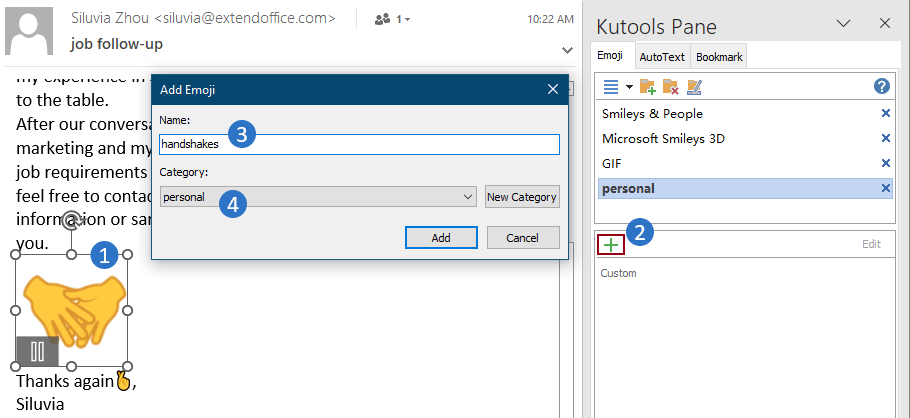
תוצאה
התמונה של הסמיל שנבחרה נוספה כעת לקטגוריה החדשה שציינתם. אם התמונה של הסמיל שהוספתם היא בפורמט gif, תראו אותה מונפשת כאשר תעמידו את הסמן מעליה.
ייבוא קבוצת תמונות סמיילים ללוח הסמיילים
אם אספתם קבוצה של תמונות סמיילים, תוכלו לייבא אותן בקלות ללוח הסמיילים לשימוש עתידי. אנא עשו כך.
שלב 1. יצירת קטגוריית סמיילים לשמירת תמונות הסמיילים הללו
בלוח הסמיילים, עליכם:
- לחצו על כפתור הוספת קטגוריה.
- בתיבת הדו-שיח קטגוריה חדשה, הקלידו את שם הקטגוריה ולחצו אישור. קטגוריה חדשה (במקרה הזה, הקטגוריה 'אוסף GIF') נוצרה כעת.
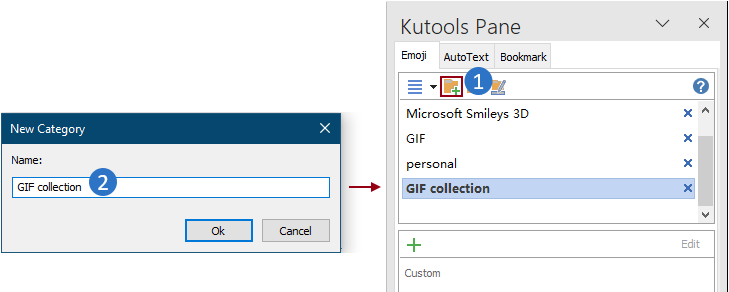
שלב 2. ייבוא תמונות הסמיילים
- בלוח הסמיילים, לחצו על רשימת הגלילה
 להרחיב את התפריט.
להרחיב את התפריט. - בחרו ייבוא סמיל מתוך התפריט.
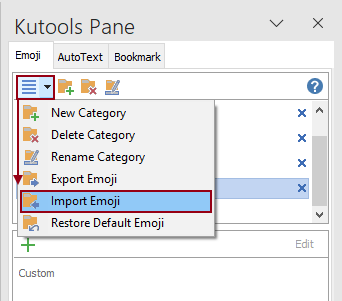
- בתיבת הדו-שיח ייבוא סמיל, עליכם להגדיר כך. 3.1) לחצו על
 כפתור, ואז תראו שתי אפשרויות:
כפתור, ואז תראו שתי אפשרויות:- קובץ: בחירת אפשרות זו תפתח תיבת דו-שיח פתוחה, המאפשרת לכם לבחור תמונות סמיילים בודדות תוך כדי החזקת מקש Ctrl או Shift.
- תיקייה: בחרו באפשרות זו אם כל תמונות הסמיילים שלכם נמצאות בתיקייה אחת ואתם רוצים לייבא את כולן בבת אחת. זה יפתח את תיבת הדו-שיח גלריית התיקיות בה תוכלו לבחור את התיקייה הנחוצה.
3.2) ציינו את הקטגוריה שבה אתם רוצים להציב את תמונות הסמיילים המיובאות.3.3) לחצו על כפתור אישור.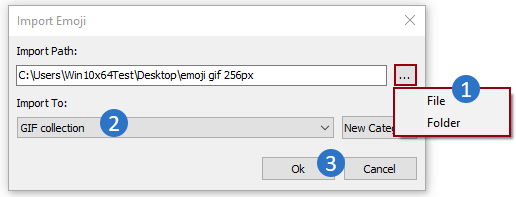 3.4) תיבת דו-שיח של Kutools עבור Outlook תקפוץ, מתריעה לכם על הטיפול בסמיילים בעלי אותו השם. בחרו את האפשרות שאתם זקוקים לה.
3.4) תיבת דו-שיח של Kutools עבור Outlook תקפוץ, מתריעה לכם על הטיפול בסמיילים בעלי אותו השם. בחרו את האפשרות שאתם זקוקים לה.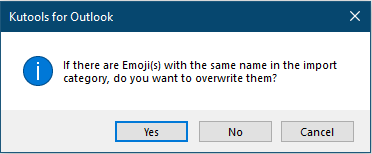
תוצאה
כעת, כל תמונות הסמיילים בתיקייה שנבחרה מיובאות לקטגוריה שיצרתם כפי שמוצג בסcreenshot למטה.
ניהול תמונות סמיילים מותאמות אישית בלוח הסמיילים של Kutools בסרגל הכלים הצף
לאחר הוספת תמונות הסמיילים המותאמות אישית שלכם, תוכלו לנהלם בקלות לפי הצורך. אנא עשו כך.
1. בלוח הסמיילים, עברו לקטגוריית הסמיל שיצרתם, ולחצו על כפתור עריכה.

כל תמונות הסמיילים בקטגוריה שנבחרה נמצאות כעת במצב עריכה.
2. בחרו תמונה של סמיל, ואז תוכלו:
- מחיקה
 : לחיצה על הכפתור הזה תמחק את הסמיילים שנבחרו כעת.
: לחיצה על הכפתור הזה תמחק את הסמיילים שנבחרו כעת. - העברה לראש הרשימה
 : לחיצה על הכפתור הזה תעביר את הסמיל שנבחר כעת לראש כל תמונות הסמיילים.
: לחיצה על הכפתור הזה תעביר את הסמיל שנבחר כעת לראש כל תמונות הסמיילים. - הזזה למעלה
 : לחיצה על הכפתור הזה תעלה את הסמיל שנבחר כעת.
: לחיצה על הכפתור הזה תעלה את הסמיל שנבחר כעת. - הזזה למטה
 : לחיצה על הכפתור הזה תוריד את הסמיל שנבחר כעת.
: לחיצה על הכפתור הזה תוריד את הסמיל שנבחר כעת. - הזזה שמאלה
 : לחיצה על הכפתור הזה תעביר את הסמיל שנבחר כעת לצד השמאלי.
: לחיצה על הכפתור הזה תעביר את הסמיל שנבחר כעת לצד השמאלי. - הזזה ימינה
 : לחיצה על הכפתור הזה תעביר את הסמיל שנבחר כעת לצד הימני.
: לחיצה על הכפתור הזה תעביר את הסמיל שנבחר כעת לצד הימני. 
3. לאחר סיום הניהול, לחצו על כפתור סיום.
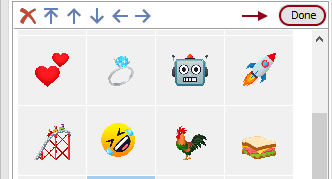
- מותר לכם למחוק מספר תמונות סמיילים שנבחרו בו זמנית בקטגוריה מותאמת אישית.
- אבל אם בחרתם מספר תמונות סמיילים, כפתורי ההעברה יהפכו לאפורים ולא יהיו זמינים.
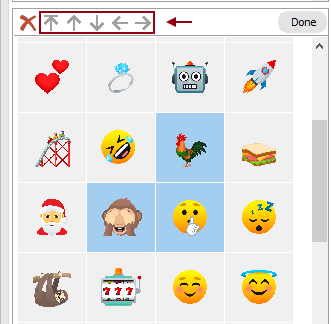
- תוכלו לשנות את שם קטגוריה שהוספתם על ידי בחירתה ולחיצה על כפתור שינוי שם הקטגוריה. בתיבת הדו-שיח שינוי שם הקטגוריה, הקלידו שם חדש ולחצו על כפתור אישור.

- כדי למחוק קטגוריה (כולל קטגוריה מוגדרת כברירת מחדל), עליכם לבחור אותה ואז ללחוץ על כפתור הסגירה או כפתור מחיקת הקטגוריה. בתיבת הדו-שיח של Kutools עבור Outlook שתפתח, לחצו על כפתור אישור.
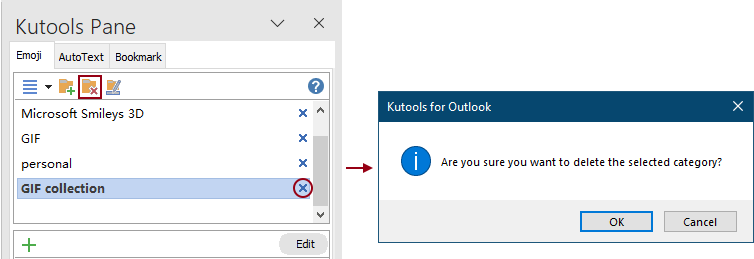
- כדי לגבות קטגוריית סמיילים מסוימת, עשו כך: לחצו על רשימת הגלילה
 להרחיב את התפריט, ולאחר מכן לחצו על ייצוא סמיל.בתיבת הדו-שיח ייצוא סמיל, לחצו על
להרחיב את התפריט, ולאחר מכן לחצו על ייצוא סמיל.בתיבת הדו-שיח ייצוא סמיל, לחצו על כפתור כדי לבחור תיקיית יעד בחלק נתיב הייצוא, ולאחר מכן, בחרו את הקטגוריה הרצויה מתוך רשימת הגלילה של קטגוריית הייצוא, לבסוף, ואישור.
כפתור כדי לבחור תיקיית יעד בחלק נתיב הייצוא, ולאחר מכן, בחרו את הקטגוריה הרצויה מתוך רשימת הגלילה של קטגוריית הייצוא, לבסוף, ואישור.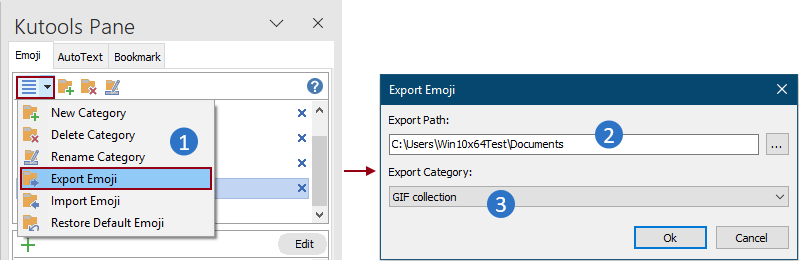
- אם מחקתם את הקטגוריות המוגדרות כברירת מחדל ואתם רוצים לשחזר אותן, עליכם. לחצו על רשימת הגלילה
 להרחיב את התפריט, ולאחר מכן לבחור שחזור סמיילים ברירת מחדל.בתיבת הדו-שיח קטגוריות ברירת מחדל שתפתח, סמנו את הקטגוריות המוגדרות כברירת מחדל שאתם רוצים לשחזר ולאחר מכן לחצו אישור.
להרחיב את התפריט, ולאחר מכן לבחור שחזור סמיילים ברירת מחדל.בתיבת הדו-שיח קטגוריות ברירת מחדל שתפתח, סמנו את הקטגוריות המוגדרות כברירת מחדל שאתם רוצים לשחזר ולאחר מכן לחצו אישור.
עצות:
- סרגל הכלים הצף של Emoji תומך הן בחלונית קריאה והן בתצוגת חלון קופץ. תוכלו להגדיר אותו בהתאם להעדפותיכם:
- לכו ללשונית "Kutools" ב-Outlook. לאחר מכן לחצו על החץ הגלילי של כפתור "סרגל הכלים הצף".
- בחרו את החלונית או החלון שבו תרצו שסרגל הכלים הצף יופיע באופן אוטומטי.
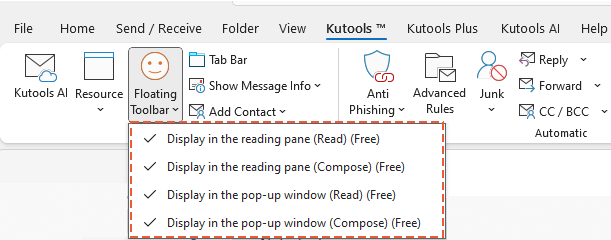
- מלבד לחיצה על האייקון השני של הסמיל בסרגל הכלים הצף כדי לפתוח את לוח הסמיילים של Kutools, תוכלו גם ללחוץ על "Kutools" > "מאגר" כדי לפתוח את לוח הסמיילים של Kutools. חלונית "המאגר" ב-Outlook גם תומכת הן בחלונית קריאה והן בתצוגת חלון קופץ. תוכלו להגדיר אותה בהתאם להעדפותיכם:
- לכו ללשונית "Kutools" ב-Outlook. לאחר מכן לחצו על החץ הגלילי של כפתור "המאגר".
- בחרו את החלונית או החלון שבו תרצו שחלונית "המאגר" תופיע באופן אוטומטי.

כלי הפרודוקטיביות הטובים ביותר ל-Office
חדשות חמות: Kutools עבור Outlook משיק גרסה חינמית!
התנסו בגרסה החינמית החדשה של Kutools עבור Outlook עם יותר מ-70 תכונות מדהימות, לשימושכם לתמיד! לחצו להורדה עכשיו!
🤖 Kutools AI : עושה שימוש בטכנולוגיית AI מתקדמת לניהול דואר אלקטרוני בקלות, כולל השבה, סיכום, אופטימיזציה, הרחבה, תרגום וכתיבת הודעות.
📧 אוטומציה של כתובת דואר אלקטרוני: תגובה אוטומטית (זמין עבור POP ו-IMAP) / תזמון שליחת כתובת דואר אלקטרוני / העתקה אוטומטית/עותק מוסתר לפי כלל בעת שליחת משלח אימייל / העברה אוטומטית (כלל מתקדם) / הוספת ברכה אוטומטית / פיצול אוטומטי של דואר אלקטרוני עם מספר נמענים להודעות נפרדות...
📨 ניהול כתובת דואר אלקטרוני: שלח מייל מחדש / חסום דואר אלקטרוני מזויף לפי נושא ואחרים / מחיקת דואר כפול / חיפוש מתקדם / ארגון תיקיות...
📁 קבצים מצורפים Pro: שמירה אצווה / פרידה אצווה / דחיסה אצווה / שמירה אוטומטית / נתק אוטומטית / דחיסה אוטומטית...
🌟 קסם הממשק: 😊עוד אימוגי יפים ומגניבים / קבלת תזכורת כאשר מגיע דואר אלקטרוני חשוב / מזעור Outlook במקום סגירה...
👍 פעולות בלחיצה אחת: השב לכולם עם קבצים מצורפים / דואר אלקטרוני נגד פישינג / 🕘הצגת אזור הזמן של השולח...
👩🏼🤝👩🏻 אנשי קשר ויומן: הוספת אנשי קשר מאצווה מתוך כתובת דואר אלקטרוני נבחרת / פיצול קבוצת אנשי קשר לקבוצות נפרדות / הסר תזכורת יומולדת...
פתחו מיד את Kutools עבור Outlook בלחיצה אחת. אל תחכו – הורידו עכשיו והגבירו את היעילות שלכם!